vLLM私有化部署大语言模型LLM
vLLM是一种用于大规模语言模型(LLM)推理的框架,旨在提高模型的吞吐量和降低延迟。vLLM通过优化内存管理和调度策略,显著提升了模型在高并发场景下的性能。vLLM利用了一种名为PagedAttention的注意力机制,该机制借鉴了虚拟内存和分页技术,以减少缓存内存(KV Cache)的浪费,并允许在请求之间灵活共享KV缓存。这种设计使得vLLM在保持与现有系统相同延迟水平的情况下,能够将吞吐量
目录
一、vLLM介绍
vLLM(官方网址:https://www.vllm.ai)是一种用于大规模语言模型(LLM)推理的框架,旨在提高模型的吞吐量和降低延迟。vLLM通过优化内存管理和调度策略,显著提升了模型在高并发场景下的性能。vLLM利用了一种名为PagedAttention的注意力机制,该机制借鉴了虚拟内存和分页技术,以减少缓存内存(KV Cache)的浪费,并允许在请求之间灵活共享KV缓存。这种设计使得vLLM在保持与现有系统相同延迟水平的情况下,能够将吞吐量提高2到4倍。特点:
-
速度快: 在每个请求需要 3 个并行输出完成时的服务吞吐量。vLLM 比 HuggingFace Transformers(HF)的吞吐量高出 8.5 倍-15 倍,比 HuggingFace 文本生成推理(TGI)的吞吐量高出 3.3 倍-3.5 倍
-
优化的 CUDA 内核
-
灵活且易于使用
-
与流行的 Hugging Face 模型(和魔塔社区)无缝集成
-
高吞吐量服务,支持多种解码算法,包括并行抽样、束搜索等
-
支持张量并行处理,实现分布式推理
-
支持流式输出
-
兼容 OpenAI API
二、安装vLLM
1、安装环境
- 硬件CPU:12 vCPU Intel(R) Xeon
- 内存MEM:48GB
- 显卡:RTX 3080单卡
- 操作系统:Ubuntu 22.04.1 LTS
- CUDA版本:cuda_11.8 (通过nvcc --version查看结果)
- 已安装:miniconda3版本:conda 22.11.1
2、安装步骤
根据vLLM官网的安装说明(网址:https://docs.vllm.ai/en/latest/getting_started/installation/ ),分为三大类:GPU、CPU、其他。 每类中根据具体的安排硬件平台不同还进行不同的细分。

由于本文所用硬件环境是带CUDA的GPU,因此选择 GPU → CUDA 方式进行安装。
步骤如下:
1) 前置准备:对git增加LFS扩展。
Git LFS(Git Large File Storage)是一个扩展, 官网:https://git-lfs.com/ 通过hooks钩子方式拦截原有的git命令,将音频样本、视频、数据集和图形等大文件替换为Git内的文本指针,同时将文件内容存储在远程服务器上。Git LFS能够自动处理这些大文件的上传和下载,确保仅在需要的时候才检索到本地,比如git clone时并不会下载这些LFS大文件。
因为模型中,许多训练参数文件都非常大,基本都使用了LFS来管理。为了能通过git获取模型中这些LFS文件,需要在本地操作系统安装git的LFS扩展。
#(若已安装则忽略)对于Ubuntu、Debian等采用apt/deb包管理的Linux系统通过如下方式安装Git LFS
curl -s https://packagecloud.io/install/repositories/github/git-lfs/script.deb.sh | sudo bash
sudo apt-get install git-lfs
#(若已安装则忽略)对于CentOS等采用yum/rpm包管理的Linux系统通过如下方式安装Git LFS
curl -s https://packagecloud.io/install/repositories/github/git-lfs/script.rpm.sh | sudo bash
sudo yum install git-lfs
#安装完毕后,查看LFS版本
git lfs --version
#安装完毕后,通过初始化使git增加LFS扩展(对git安装hooks钩子)。初始化就是在当前用户的~/.gitconfig增加一段关于lfs的配置。每个操作系统用户只需要执行一次
git lfs install2) 通过miniconda创建虚拟环境,名为env-vllm。 该虚拟环境中包括包python 3.12
#通过conda创建一个新虚拟环境,指定虚拟环境中包括python3.12的packages
conda create -n env-vllm python=3.12 -y
#激活使用该虚拟环境
conda activate env-vllm3) 在虚拟环境中,通过pip自动下载并安装vllm,过程可能需要几十分钟。注意需根据CUDA版本选择安装(由于低版本vLLM存在bug #8443导致VLLM_USE_MODELSCOPE环境变量不生效。在v0.6.3版本修复了该bug,所以直接下载适配CUDA 11.8的新版vllm)
#截止2025年初,默认安装vLLM’s binaries are compiled with CUDA 12.1 and public PyTorch release versions
pip install vllm
#根据自身环境,若希望安装vLLM binaries compiled with CUDA 11.8 and public PyTorch release versions,则:
export VLLM_VERSION=0.6.1.post2
export PYTHON_VERSION=312
pip install https://github.com/vllm-project/vllm/releases/download/v${VLLM_VERSION}/vllm-${VLLM_VERSION}+cu118-cp${PYTHON_VERSION}-cp${PYTHON_VERSION}-manylinux1_x86_64.whl --extra-index-url https://download.pytorch.org/whl/cu118
#由于低版本vLLM存在bug #8443导致VLLM_USE_MODELSCOPE环境变量不生效。在v0.6.3版本修复了该bug,所以直接下载适配CUDA 11.8的新版vllm
pip install https://github.com/vllm-project/vllm/releases/download/v0.6.6.post1/vllm-0.6.6.post1+cu118-cp38-abi3-manylinux1_x86_64.whl --extra-index-url https://download.pytorch.org/whl/cu118
4) 在虚拟环境中,可以使用pip show vllm对查看安装结果:

三、运行vLLM
1、运行方式
通过以下可运行vllm,根据模型名称默认自动从 HuggingFace 下载并运行:
# 运行vllm,根据模型名称默认自动从 HuggingFace 下载并运行
vllm serve "模型名称"
# 也可以通过以下执行python代码方式运行vllm
python -m vllm.entrypoints.openai.api_server --model="模型名称" --trust-remote-code --port 8000
注:vllm运行有许多选项,可以通过vllm serve --help查看各个选项用途。或者查看官网文档:https://docs.vllm.ai/en/latest/serving/openai_compatible_server.html#command-line-arguments-for-the-server
2、切换模型下载源
vLLM的模型下载默认来源为 HuggingFace 。在国内访问很可能不畅,为此改从国内的 魔搭社区 下载模型。既在运行前先设置VLLM_USE_MODELSCOPE=True既可切换下载源为 魔搭社区 。 (注意:在HuggingFace与魔塔社区上模型名称可能略有不同)。
# 使用魔塔社区,需要先安装package
pip install modelscope# 设置环境变量VLLM_USE_MODELSCOPE=True切换下载源为:魔搭社区
# 注意:低版本vLLM存在bug #8443导致该环境变量不生效。在v0.6.3版本修复了该bug
export VLLM_USE_MODELSCOPE=True
# 运行vllm,由于设置了环境变量,根据模型名称默认自动从 魔搭社区 下载并运行
vllm serve "Qwen/Qwen2.5-0.5B-Instruct"
# 也可以通过以下执行python代码方式运行vllm
python -m vllm.entrypoints.openai.api_server --model="Qwen/Qwen2.5-0.5B-Instruct" --trust-remote-code --port 80003、运行本地已下载模型
除了以上自动下载的方式,还可以通过指定模型所在路径方式运行(需要先下载准备好),这样有几个好处:一是模型来源可以丰富多样,不仅仅局限以上两个平台;二是运行vLLM时无需再联网下载,比较适合内网服务器。
下面以模型“Yi-1.5-6B-Chat”为例, 提前通过git下载模型(需要确保lfs已经安装且初始化,具体见前文)。
cd /root/autodl-tmp/my_models
# 提前通过git下载模型(需要确保lfs已经安装且初始化,具体见前文)
git clone https://www.modelscope.cn/01ai/Yi-1.5-6B-Chat.git通过指定本地模型所在路径运行vLLM:
# 运行vllm,指定本地模型所在路径
vllm serve "/root/autodl-tmp/my_models/Yi-1.5-6B-Chat"
# 也可以通过以下执行python代码方式运行vllm
python -m vllm.entrypoints.openai.api_server --model="/root/autodl-tmp/my_models/Yi-1.5-6B-Chat" --trust-remote-code --port 8000注:此例中,指定本地模型所在路径运行vLLM的模型名为:/root/autodl-tmp/my_models/Yi-1.5-6B-Chat
四、通过http访问vLLM
vLLM提供了http接口。下面通过curl验证效果。
# Call the vllm server using curl:
curl -X POST http://localhost:8000/v1/chat/completions \
-H "Content-Type: application/json" \
--data '{
"model": "Qwen/Qwen2.5-0.5B-Instruct",
"messages": [
{
"role": "user",
"content": "What is the capital of China?"
}
]
}'chat返回结果(已经格式化排版)如下
{
"id": "chatcmpl-f0cbdea8e1fb41528d1ec2cb0e198498",
"object": "chat.completion",
"created": 1736836496,
"model": "Qwen/Qwen2.5-0.5B-Instruct",
"choices": [{
"index": 0,
"message": {
"role": "assistant",
"content": "The capital of China is Beijing.",
"tool_calls": []
},
"logprobs": null,
"finish_reason": "stop",
"stop_reason": null
}],
"usage": {
"prompt_tokens": 36,
"total_tokens": 44,
"completion_tokens": 8,
"prompt_tokens_details": null
},
"prompt_logprobs": null
}vLLM还暴露了各类metrics,供检测vllm的运行状态:
curl http://localhost:8000/metrics 
更多推荐
 已为社区贡献1条内容
已为社区贡献1条内容



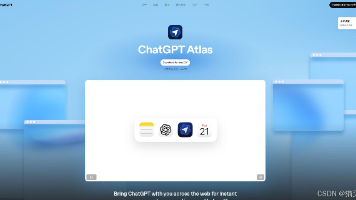






所有评论(0)